
デバイスのMACアドレスは製造元によって割り当てられますが、必要に応じてこれらのアドレスを変更すること、つまり「なりすまし」することは難しくありません。その方法と、その理由は次のとおりです。
各 ネットワークインターフェース ネットワークに接続されている(ルーター、ワイヤレスデバイス、コンピューターのネットワークカードなど)には、独自の機能があります。 メディアアクセス制御(MAC)アドレス 。これらのMACアドレス(物理アドレスまたはハードウェアアドレスと呼ばれることもあります)は工場で割り当てられますが、通常はソフトウェアでアドレスを変更できます。
使用されるMACアドレス
最も低いネットワークレベルでは、ネットワークに接続されたネットワークインターフェイスはMACアドレスを使用して相互に通信します。たとえば、コンピュータのブラウザがインターネット上のサーバーからWebページを取得する必要がある場合、その要求はTCP / IPプロトコルのいくつかの層を通過します。入力したWebアドレスは、サーバーのIPアドレスに変換されます。コンピューターはルーターに要求を送信し、ルーターはそれをインターネットに送信します。ただし、ネットワークカードのハードウェアレベルでは、ネットワークカードは同じネットワーク上のインターフェイスの他のMACアドレスのみを参照します。ルーターのネットワークインターフェースのMACアドレスにリクエストを送信することを認識しています。
関連: 22の一般的なネットワーク専門用語の説明
コアネットワークの使用に加えて、MACアドレスは他の目的でよく使用されます。
- 静的IP割り当て :ルーターを使用すると、 コンピューターに静的IPアドレスを割り当てる 。デバイスが接続するとき、一致するMACアドレスがある場合、デバイスは常に特定のIPアドレスを受け取ります
- MACアドレスフィルタリング :ネットワークは使用できます MACアドレスフィルタリング 、特定のMACアドレスを持つデバイスのみがネットワークに接続できるようにします。人々はMACアドレスを偽装する可能性があるため、これは優れたセキュリティツールではありません。
- MAC認証 :一部のインターネットサービスプロバイダーは、MACアドレスによる認証を要求し、そのMACアドレスを持つデバイスのみがインターネットに接続することを許可する場合があります。接続するには、ルーターまたはコンピューターのMACアドレスを変更する必要がある場合があります。
- デバイスの識別 :多くの空港Wi-Fiネットワークやその他のパブリックWi-Fiネットワークは、デバイスのMACアドレスを使用してデバイスを識別します。たとえば、空港のWi-Fiネットワークが30分間無料で提供し、MACアドレスがそれ以上のWi-Fiを受信できないようにする場合があります。 MACアドレスを変更すると たぶん......だろう より多くのWi-Fiを取得します。 (無料の制限付きWifiは、ブラウザーのCookieまたはアカウントシステムを使用して追跡することもできます。)
- デバイス追跡 :一意であるため、MACアドレスを使用して追跡できます。歩き回ると、スマートフォンは近くのWi-Fiネットワークをスキャンし、そのMACアドレスをブロードキャストします。 Renew Londonという名前の会社は、ロンドン市のゴミ箱を使用して 街中の人々の動きを追跡する MACアドレスに基づいています。 AppleのiOS8は、この種の追跡を防ぐために、近くのWi-FiネットワークをスキャンするたびにランダムなMACアドレスを使用します。
各ネットワークインターフェイスには独自のMACアドレスがあることに注意してください。したがって、Wi-Fi無線と有線イーサネットポートの両方を備えた一般的なラップトップでは、無線ネットワークインターフェイスと有線ネットワークインターフェイスにそれぞれ固有のMACアドレスがあります。
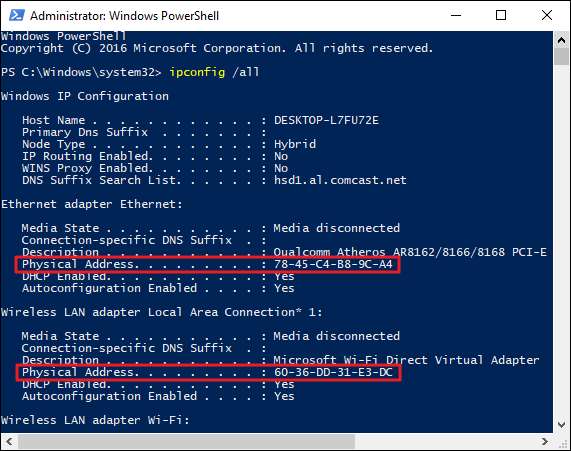
WindowsでMACアドレスを変更する
ほとんどのネットワークカードでは、デバイスマネージャの構成ペインからカスタムMACアドレスを設定できますが、一部のネットワークドライバはこの機能をサポートしていない場合があります。
まず、デバイスマネージャを開きます。 Windows 8および10では、Windows + Xを押してから、パワーユーザーメニューの[デバイスマネージャー]をクリックします。 Windows 7では、Windowsキーを押し、「デバイスマネージャー」と入力して検索し、[デバイスマネージャー]エントリをクリックします。デバイスマネージャーアプリは、使用しているWindowsのバージョンに関係なく同じように見えます。
デバイスマネージャの[ネットワークアダプタ]セクションで、変更するネットワークインターフェイスを右クリックし、コンテキストメニューから[プロパティ]を選択します。
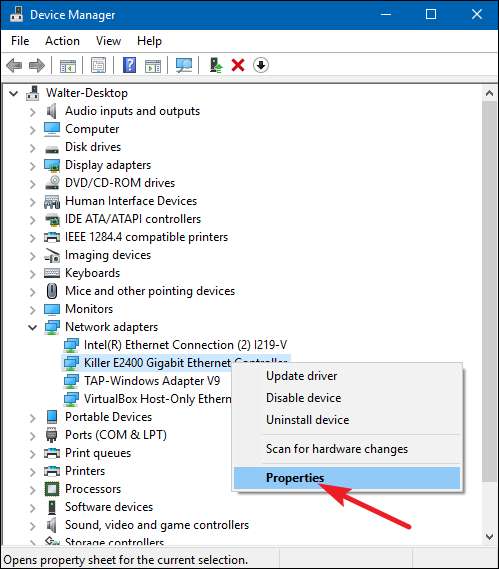
プロパティウィンドウの[詳細設定]タブで、[プロパティ]リストの[ネットワークアドレス]エントリを選択します。このオプションが表示されない場合、ネットワークドライバはこの機能をサポートしていません。
[値]オプションを有効にして、文字を区切ることなく目的のMACアドレスを入力します。ダッシュやコロンは使用しないでください。完了したら、[OK]をクリックします。
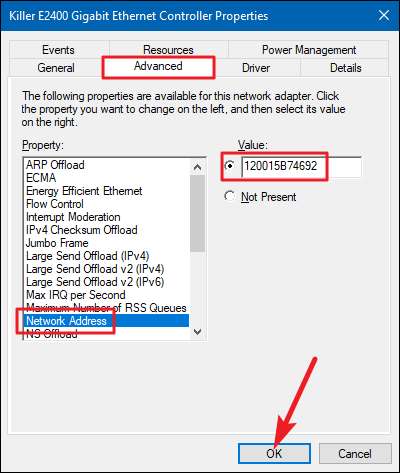
LinuxでMACアドレスを変更する
関連: 比較した最も人気のあるLinuxディストリビューションの10
最新のLinuxディストリビューション Ubuntuのように、通常はNetwork Managerを使用します。これは、MACアドレスをスプーフィングするグラフィカルな方法を提供します。
たとえば、Ubuntuでは、トップパネルのネットワークアイコンをクリックし、[接続の編集]をクリックして、変更するネットワーク接続を選択してから、[編集]をクリックします。 [イーサネット]タブで、[クローンMACアドレス]フィールドに新しいMACアドレスを入力し、変更を保存します。
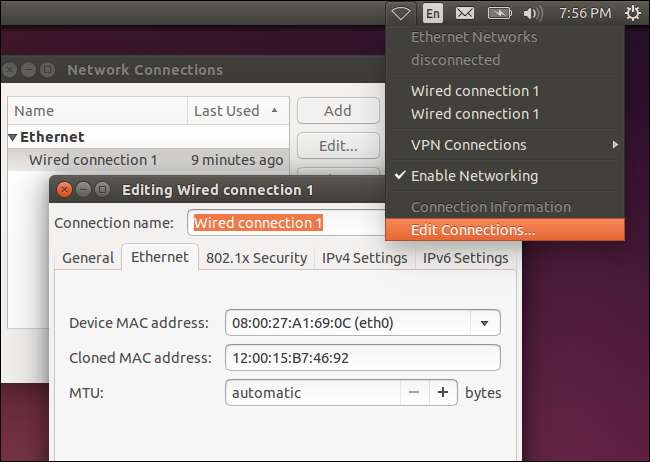
これは昔ながらの方法でもできます。これには、ネットワークインターフェイスを停止し、コマンドを実行してMACアドレスを変更してから、元に戻すことが含まれます。必ず「eth0」を変更するネットワークインターフェイスの名前に置き換えて、選択したMACアドレスを入力してください。
sudo ifconfig eth0 down sudo ifconfig eth0 hw ether xx:xx:xx:xx:xx:xx sudo ifconfig eth0 up
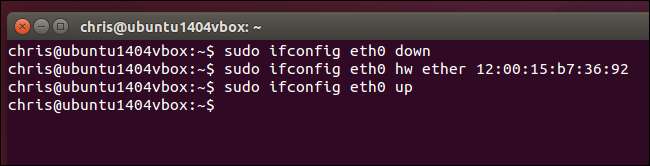
下の適切な構成ファイルを変更する必要があります
/えtc/ねとぉrk/いんてrふぁせs。d/
または
/ etc / network / interfaces
この変更を起動時に常に有効にする場合は、ファイル自体をファイルします。そうしないと、再起動時にMACアドレスがリセットされます。
Mac OSXでMACアドレスを変更する
Mac OS Xの[システム環境設定]ペインには、各ネットワークインターフェイスのMACアドレスが表示されますが、変更することはできません。そのためには、ターミナルが必要です。
関連: Mac OSXキーボードショートカットのWindowsユーザーガイド
ターミナルウィンドウを開きます(
Command +スペースを押します
、「Terminal」と入力し、Enterキーを押します。)次のコマンドを実行して、置き換えます。
en0
ネットワークインターフェースの名前と独自のMACアドレスの入力:
sudo ifconfig en0 xx:xx:xx:xx:xx:xx
ネットワークインターフェイスは通常、次のいずれかになります。
en0
または
en1
、MacのWi-Fiまたはイーサネットインターフェイスを構成するかどうかによって異なります。を実行します
ifconfig
適切なネットワークインターフェースの名前がわからない場合は、インターフェースのリストを表示するコマンド。
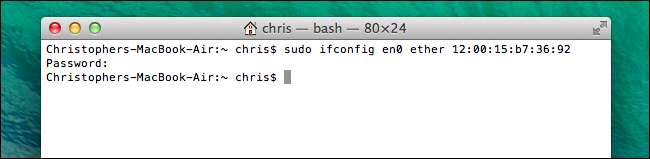
Linuxと同様に、この変更は一時的なものであり、次に再起動したときにリセットされます。 Macアドレスを永続的に変更する場合は、起動時にこのコマンドを自動的に実行するスクリプトを使用する必要があります。
ネットワーク接続の詳細を表示するコマンドを実行し、後でネットワークインターフェイスが報告するMACアドレスを確認することで、変更が有効になったことを確認できます。 Windowsでは、
ipconfig / all
コマンドプロンプトウィンドウのコマンド。 LinuxまたはMacOS Xでは、
ifconfig
コマンド。また、ルーターのMACアドレスを変更する必要がある場合は、ルーターのウェブインターフェースにこのオプションがあります。







